u盘启动盘应该如何设置电脑从u盘启动?
发布时间:2020-05-22 11:53
现在,有许多人都知道可以使用U盘启动盘来重装系统、修复系统或者进行硬盘、内存相关的检测和修复,实际可以使用的功能确实多,也不亏是堪称万能的U盘启动盘。但是呢,有很多朋友制作了U盘启动盘之后,却不太清楚应该如何设置电脑从U盘启动。其实,设置方法一共有3种,下面就来看看u盘启动盘设置电脑从u盘启动的操作步骤吧!
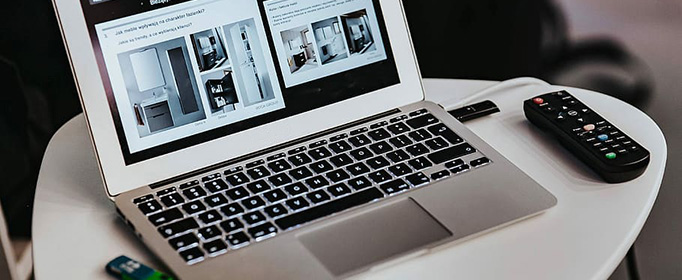
方法一:U盘启动盘快捷键
1、我们可以直接通过U盘启动盘的U盘启动快捷键来设置U盘启动,可以在电脑店U盘启动盘制作界面,看见电脑型号所对应的U盘启动快捷键。
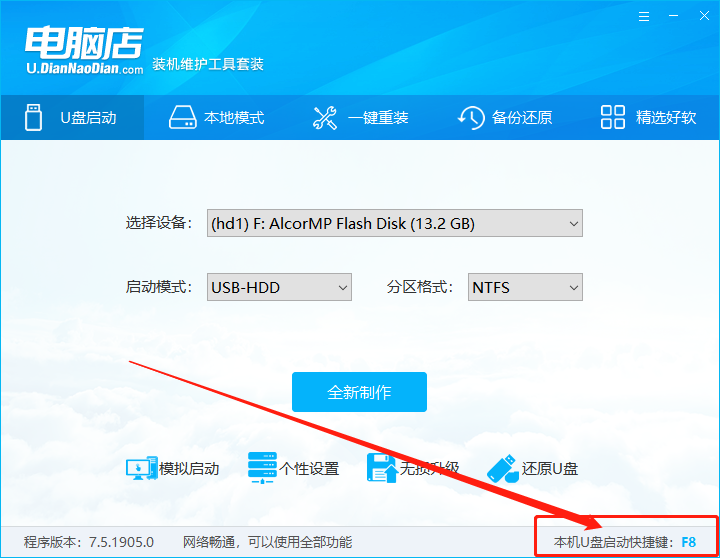
2、注意,不同品牌不同型号的电脑,所使用的U盘快捷键也是不一样,以下为部分电脑型号快捷键图。
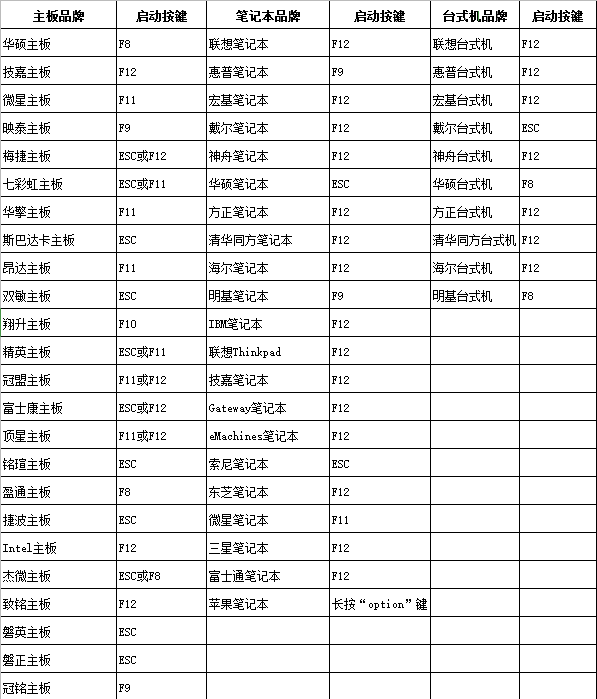
3、插入U盘启动盘后,电脑开机或重启,开机画面出现时,快速按下快捷键,进入开机启动项选择界面,移动至U盘选项(一般带有USB字样),按回车即成功设置U盘启动
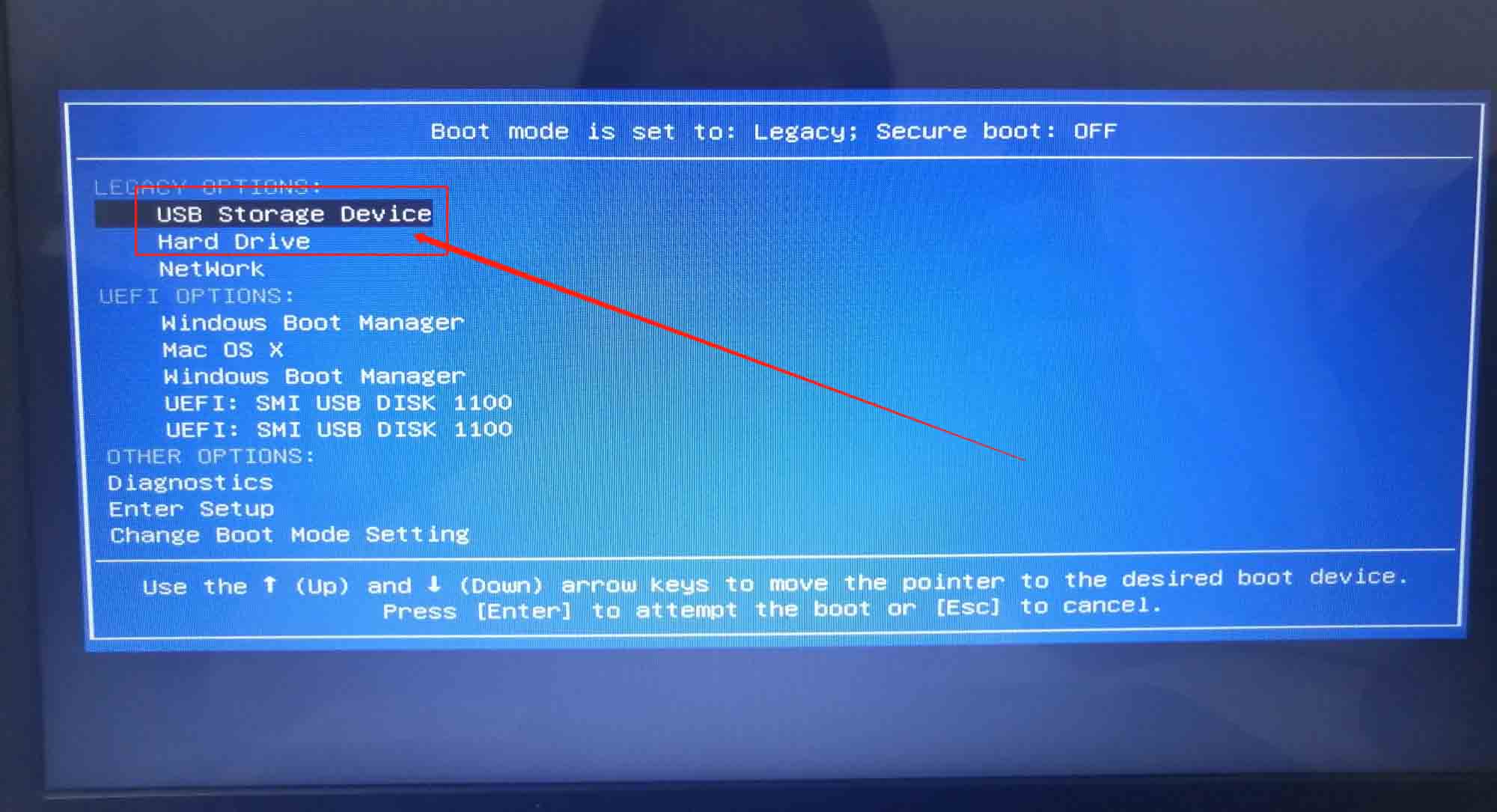
方法二:BIOS设置
1、网上查询该电脑型号进入BIOS的快捷键(开机画面也会显示),插入U盘,电脑开机或重启,出现开机画面时,快速按下热键进入BIOS界面
2、进入BIOS界面后,使用左右方向键移动至BOOT界面,使用上下方向键选中U盘(有USB字样)并回车

3、出现小弹窗后,选中U盘,按“+”键,将U盘上移至第一选项后

4、最后,按下F10保存,随后电脑会自动读取U盘程序,也就是设置U盘启动。
方法三:UEFI设置
因为现在许多电脑都是BIOS和UEFI启动混合模式,所以按下BIOS快捷键时,可能直接进入UEFI启动界面,可以使用鼠标进行操作。
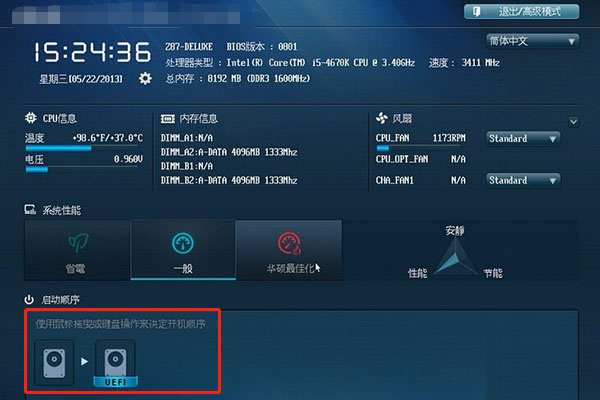
一般情况下,通过以上方法设置U盘启动之后,电脑会自动读取U盘并进入电脑店U盘装机主菜单,你只需要如图所示,选择【01】启动Win10PEx64(大于2G内存),回车即可进入电脑店PE桌面。
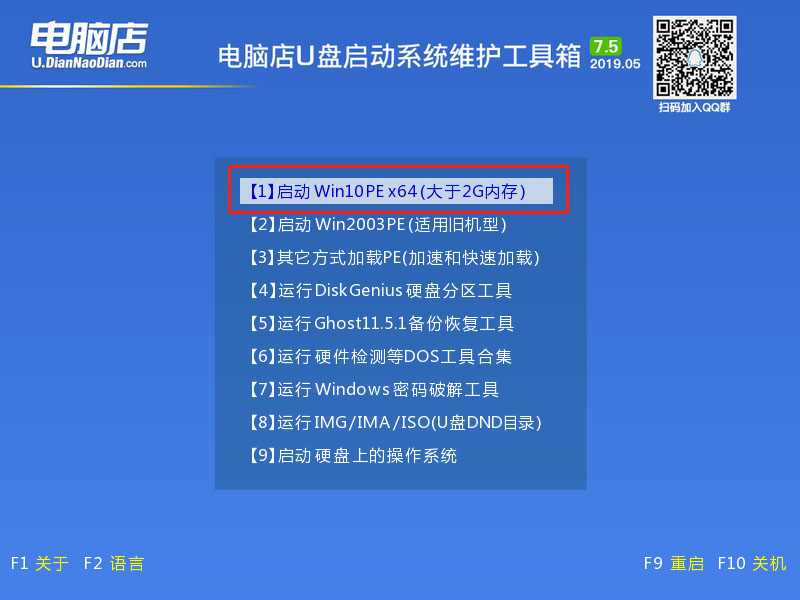
上一篇:u盘启动制作工具是如何使用的?

